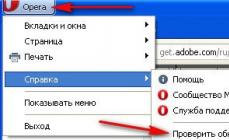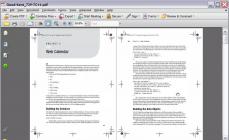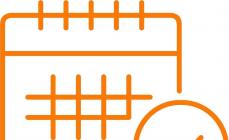В современных играх пользователи без труда могут играть друг с другом по сети через Интернет. К сожалению, старые игры такой возможности не имеют, или имели раньше, но по ряду причин, больше не поддерживают совместную игру через всемирную паутину. К счастью уже сегодня, чтобы поиграть по сети в игры, не нужно находиться в одной локальной сети. Программа Tunngle решает эту проблему. Но как это часто бывает, при работе с приложением появляются ошибки, к примеру: «не удалось инициализировать сетевой адаптер Tunngle».
Почему так происходит и как устранить ошибки, я рассмотрю в рамках данной статьи.
Обратите внимание! С 30.04.2018 работа сервиса прекращена в связи с изменениями законодательства ЕС относительно защиты персональных данных.
О программе
Tunngle - программа для объединения всех локальных компьютеров в единую виртуальную сеть (VPN). Она позволяет запускать совместную игру по локальной сети через Интернет. Помимо игр, Tunngle предлагает свои услуги для профессиональных IP-приложений.
Полезно знать! Tunngle не единственная программа для объединения игр в единую сеть VPN. Популярной среди пользователей также является Hamachi , Garena и Evolve.
Настройка
Чтобы избежать большинства багов и ошибок, используйте последнюю версию клиента с официального сайта.
Установка клиента
Чтобы установка прошла успешно, выполните следующее:

Совет! Ошибка 4-109 «не удалось инициализировать сетевой адаптер Tunngle» может быть связана с раздельной регистрацией (когда регистрируется профиль в процессе установки программы). Чтобы этого избежать, зарегистрируйте профиль на официальном сайте.
Первое включение
Если никакие внешние факторы не помешают, программа самостоятельно настроится на работу. Для первоначальной настройки, просто войдите под своим логином и паролем в систему. Программа найдет нужный адаптер и воспользуется им для развертывания своей сети.
Но часто бывает, что операция завершается неудачей и отображается ошибка «не удалось инициализировать сетевой адаптер Tunngle (4-109)».
Совет! Если у вас возникают другие ошибки с этой программой, рекомендую почитать информацию в Tunngle community.
Как устранить ошибку?
На появление ошибки могут влиять разные факторы.
Важно! Перед тем как приступать к устранению ошибок, просто перезагрузите Windows.
Пойдем по порядку:
- Установка клиента полностью не завершилась. Переустановите клиент с обязательной перезагрузкой компьютера по окончанию процедуры.
- Установка сетевого адаптера завершилась неудачей. Причин может быть несколько:

- Параметры IP повреждены. Зайдите в «Сетевые подключения» и попробуйте отключить, а потом подключит снова Tap-Win32 Adapter V9.
 Ещё попробуйте отключить UAC и полностью переустановить клиент Tunngle. Адаптер должен правильно распознаваться.
Ещё попробуйте отключить UAC и полностью переустановить клиент Tunngle. Адаптер должен правильно распознаваться. - Воспользуйтесь средством для устранения ошибок Tunngle Community Troubleshooter.
- Если автоматическое устранение не помогает и адаптера нет в сетевых подключениях, попробуйте настроить его вручную:
- ПКМ по Пуск - Диспетчер устройств.
- Выделите имя вашего ПК и нажмите «Действие» - «Установить старое устройство».

- В «Мастере установки» выберите «Установка оборудования, выбранного из списка вручную».

- Выберите сетевые адаптеры и нажмите «Далее».

- Если TAP-Win32 Provider V9 Adapter (Tunngle) есть в списке, нажимайте на него а затем «Далее».
 Если его нет в списке, нажмите «Установка с диска» и выберите драйвер вручную (C:\Program Files\Tunngle\Driver и далее выбирайте файл драйвера в соответствии с разрядностью).
Если его нет в списке, нажмите «Установка с диска» и выберите драйвер вручную (C:\Program Files\Tunngle\Driver и далее выбирайте файл драйвера в соответствии с разрядностью).
- Нажмите «Далее» для установки.
Клиент Tunngle и устанавливаемый вместе с ним виртуальный адаптер в свое время были созданы для того, чтобы любители командных онлайн-игр, находящиеся в разных точках земного шара, могли играть вместе, используя для этого сеть, созданную на основе интернет-подключения. Однако, как оказывается, не все так просто. При установке или при попытке запуска и использования клиентской программы система частенько сообщает, что ей не удалось инициализировать сетевой адаптер Tunngle. Почему так происходит и как устранить возникшую проблему, читайте далее. Но для полного понимания сути вопроса для начала остановимся на возможных причинах появления таких ситуаций.
Ошибка «Не удалось инициализировать сетевой адаптер Tunngle»: что это означает?
Начнем с того, что для использования этого инструмента в обязательном порядке требуется создание виртуальной сети VPN. Кроме того, на компьютере должна быть установлена программа-клиент и специальный адаптер, посредством которых и осуществляется связь между игроками и обеспечивается доступ к игровым серверам.
Соответственно, сетевая карта, установленная на компьютере, к такому подключению относится лишь косвенно. Основную же роль играет как раз устанавливаемый адаптер - своего рода та же сетевая карта, но только виртуальная. Если говорить точнее, это некий хост, через который и осуществляется доступ в интернет. И если при его использовании система сообщает, что ей не удалось инициализировать сетевой адаптер Tunngle, это означает только то, что с ним имеются проблемы. Какие именно, можно узнать исключительно по коду ошибки, о чем будет сказано отдельно. Типичный сбой, как оказывается, только один, а вот причин, по которым он происходит, можно насчитать достаточно много. В конечном итоге именно от их выяснения в каждом конкретном случае и будет зависеть применяемое для устранения проблемы решение.
Не удалось инициализировать сетевой адаптер Tunngle: причины
Что же касается причин такого явления, их может быть достаточно много. Одной из самых распространенных называют раздельную регистрацию, которая необходима для получения доступа. Дело в том, что лучше всего зарегистрироваться на официальном ресурсе изначально, а только потом устанавливать клиентское приложение и вводить регистрационные данные, хотя вроде бы предполагается, что создать учетную запись можно и в процессе установки. Доподлинно не известно, почему так происходит, но факты появления ошибки говорят сами за себя (это далеко не единичные случаи).
Но это еще не все, что может быть. К примеру, сбой с сообщением о том, что не удалось инициализировать сетевой адаптер Tunngle (0 - код ошибки, указывающий на то, что игровой сервер в системе не виден), появляется в том случае, если установленный виртуальный компонент имеет более низкий приоритет для доступа в интернет, по сравнению, например, с Ethernet. Существует еще много разновидностей сбоев, но останавливаться на них особо не будем, а попытаемся привести общие решения по исправлению сложившейся ситуации. В большинстве своем предлагаемые методы ситуацию исправляют, если только появление ошибок не связано с нарушениями в работе самой операционной системы или вирусным воздействием.
Вопросы корректной установки клиента и адаптера
Ошибки, связанные с тем, что в какой-то момент невозможно инициализировать сетевой адаптер Tunngle, могут проявляться еще на стадии установки и клиента, и адаптера.

Вроде бы инсталлятор стартует без проблем, установка протекает в штатном режиме и близится к завершению. Но на последней стадии вдруг сообщается, что установка Tunngle не удалась. Почему так? Да только потому, что во всех версиях ОС Windows, начиная с седьмой, запускать инсталлятор необходимо исключительно от имени администратора, несмотря даже на то, что старт возможен и без этого.
Первый запуск и отключение блокировки
По завершении установки производится полная перезагрузка компьютерной системы, после чего предполагается осуществление первого старта. По идее, программа должна сама настроиться на оптимальный режим работы, развернуть виртуальную сеть и выбрать сетевой адаптер (в нашем случае Tunngle), который будет использоваться по умолчанию.

Но почему же тогда появляется сообщение о том, что не удалось инициализировать сетевой адаптер Tunngle (19-й код)? Основной причиной многие специалисты называют неоконченную установку. Иными словами, требуемые для работы программы и адаптера компоненты были установлены не в полном объеме. В такой ситуации, необходимо полностью удалить все, что было инсталлировано, и произвести установку от имени администратора заново. Для полного удаления лучше не использовать средства Windows, а обратиться к программам-деинсталляторам наподобие iObit Uninstaller.
С другой стороны, очень может быть, что появление уведомлений о том, что не удалось инициализировать сетевой адаптер Tunngle, связано только с тем, что приложение и, как следствие, его сопутствующие компоненты блокируются антивирусом или файрволом.
Выход один: отключите антивирус и повторите попытку запуска клиента.
Настройка файрвола
На брэндмауэре Windows стоит остановиться отдельно. В принципе, его можно отключить целиком и полностью, чтобы каждый раз не отвечать на его запросы по поводу безопасного старта.

Если по каким-то причинам его требуется держать в активном состоянии, нужно будет внести клиентское приложение в список исключений, используя для этого соответствующий раздел с добавлением искомой программы в список разрешенных.
Иногда уведомление о том, что системе не удалось инициализировать сетевой адаптер Tunngle, может появляться и по причине блокировки используемого порта (узнать его можно непосредственно в настройках программы). Этот порт также нужно внести в список исключений путем создания нового правила для порта.
Перезапуск адаптера
Одним из самых простых и совершенно тривиальных решений проблемы можно назвать отключение и повторный запуск самого адаптера.

Для этого в свойствах сети найдите подключение, используемое адаптером, через ПКМ выберите отключение, а затем таким же образом включите его снова. Между выключением и включением можно использовать перезагрузку.
Попутно проверьте параметры протокола IPv4 для автоматического получения адресов всех типов и установленного виртуального адаптера. В настройках в обязательном порядке должна стоять галочка напротив строки использования автоматической метрики.
Вопросы контроля учетных записей
Еще одна методика, позволяющая избавиться от навязчивого сообщения о том, что не удалось инициализировать сетевой адаптер Tunngle, состоит в том, чтобы понизить уровень контроля пользовательских регистрационных записей, ведь система устанавливает жесткие ограничения на использование какого-то оборудования или программного обеспечения.

Для того чтобы долго не переходить по настройкам, в поисковом поле меню «Пуск» впишите сокращение UAC. В появившемся окне слева имеется специальный фейдер, устанавливающий уровень контроля, который следует переместить в самое нижнее положение. Если проблема состояла именно в этом, вполне возможно, что она исчезнет.
Установка старого устройства
Теперь посмотрим, как инициализировать сетевой адаптер Tunngle нетривиальными методами. Для этого нам понадобится «Диспетчер устройств», который можно вызвать из «Панели управления» или получить к нему доступ через консоль «Выполнить», прописав команду devmgmt.msc.
Здесь нужно использовать раздел действий на панели сверху и выбрать установку старого устройства.

После этого в открывшемся «Мастере» выбирается инсталляция из списка вручную, далее указывается строка сетевых адаптеров, а из списка выбирается устройство TAP-Win32 Provider V9 Adapter (Tunngle), если оно там есть. В случае его отсутствия необходимо использовать установку с диска, после чего указать драйвер, находящийся по пути Program Files - Tunngle - Drivers на системном диске, в соответствии с архитектурой установленной операционной системы.
Приоритет загрузки адаптера
Но даже после вышеописанных действий система снова может сообщить, что ей не удалось инициализировать сетевой адаптер Tunngle. Что делать в этом случае? Нужно изменить приоритет устройства на более высокий.

Для этого нужно войти в сетевые подключения, нажать клавишу Alt для вызова верхней панели, а затем из раздела «Дополнительно» выбрать дополнительные параметры. Теперь на вкладке адаптеров и привязок в поле подключений необходимо переместить установленный адаптер на самую верхнюю позицию, используя для этого стрелки вверх/вниз. После этого потребуется сохранение изменений, перезагрузка компьютерной системы и повторный запуск клиента.
Обновление драйверов связанных устройств
Наконец, проблема может состоять и в том, что для некоторых устройств, которые будут использоваться при установке подключения или прохождении самой игры, драйверы находятся в устаревшем состоянии.
Чтобы не искать, какие именно устройства требуют установки обновленных драйверов, лучше сразу инсталлировать автоматизированные программы вроде Driver Booster и произвести апдейт с их помощью. Плюсом таких приложений является то, что они обновляют управляющее программное обеспечение абсолютно для всех устройств, имеющихся в системе (и «железных», и виртуальных), и загружают драйверы непосредственно с ресурсов производителей оборудования или разработчиков соответствующего ПО.
Как видим, описание и решение большинства ошибок Tunngle не так уж и сложны, как это может показаться на первый взгляд. Что же касается дополнительных рекомендаций по устранению основной проблемы, что-то конкретное советовать достаточно сложно. Но отдельно можно сказать, что не исключается и вариант вирусного воздействия. Если появление ошибки происходит вследствие нарушения в работе каких-то системных служб, вероятнее всего, это связано с вирусами. Не факт, конечно, но на всякий случай попробуйте просканировать систему на вирусы портативными программами, мало ли что может быть.
Если же подводить краткие итоги, можно отметить только то, что регистрацию желательно производить еще до установки клиента и адаптера. Файрвол лучше отключить совсем (все равно от него нет никакой пользы, а только сплошная блокировка приложений и портов). Как считается, наилучшим решением данной проблемы является установка в систему старого устройства. Особенно это касается капризных Windows десятой и восьмой модификаций. Само собой разумеется, что не последнюю роль играет и установка наивысшего приоритета для самого адаптера, а то ведь встроенные службы системы и некоторые сторонние устройства так и норовят «перетянуть одеяло на себя».
Tunngle является программой с достаточно сложным и не всегда понятным устройством системы. Немудрено, что здесь очень часто могут случаться те или иные поломки. В Tunngle предусмотрено около 40 сообщений о различных сбоях и ошибках, к чему следует добавить еще примерно столько же возможных проблем, о которых сама программа сообщить не в состоянии. Отдельно стоит поговорить об одной из наиболее популярных — Ошибке 4-109.
Ошибка 4-109 в Tunngle сообщает о том, что программе не удалось инициировать сетевой адаптер. Это значит, что Tunngle не способен запустить свой адаптер и подключиться к сети от его имени. Как следствие, приложение неспособно произвести подключение и исполнять свои прямые обязанности.
Причины данной проблемы могут быть разные, но большинство из них так или иначе сводятся к некорректной установке. В ее процессе установщик пытается создать собственный адаптер с соответствующими правами в системе, и некоторые условия могут препятствовать этому. Очень часто виновниками тому становятся системы защиты компьютера – брандмауэр и антивирусы.
Решение проблемы
Для начала стоит произвести переустановку программы.



После этого следует производить установку в штатном режиме. После окончания не рекомендуется сразу запускать программу, нужно сначала произвести перезапуск системы. После этого все должно работать корректно.
Заключение
Это официальная инструкция по исправлению данной системы, и большинство пользователей сообщают о том, что этого чаще всего достаточно. Ошибка 4-109 является достаточно распространенной, и исправляется очень просто без необходимости в дополнительном редактировании правил работы сетевых адаптеров или копания в реестре.
Приложение Tunngle является достаточно интересным и мощным инструментом, созданным для объединения интернет-пользователей Всемирной паутины, которые предпочитают компьютерные игры в режиме онлайн с реальными соперниками по типу того, как проводятся чемпионаты. Однако достаточно часто после установки этого программного пакета программа начинает выдавать сообщение о том, что не удается инициализировать Tunngle. Почему это происходит, в чем причина таких сбоев, как с этим всем бороться, сейчас и будет рассмотрено.
Что представляет собой программа Tunngle?
Сразу стоит отметить, что сам программный пакет Tunngle является довольно специфичным. Дело в том, что даже стандартная установка и официальная регистрация не гарантируют нормальной работы приложения.
А оно создано для того, чтобы пользователи Всемирной паутины могли получить доступ к онлайн-играм любого жанра, используя для этого собственное подключение к Интернету. Естественно, никто из заядлых геймеров не откажет себе в удовольствии сыграть с реальным соперником. А данная программа позволяет осуществить все это буквально в пару кликов (но только при условии правильных настроек). Но вот проблема иногда состоит в том, что система просто «плюется» и сообщает о том, что не удалось инициализировать сетевой адаптер Tunngle.
Что же это такое, и почему система его не распознает или не хочет принимать настройки, установленные по умолчанию? Давайте посмотрим на эту проблему с точки зрения наиболее часто встречающихся ситуаций.
Как работает установщик?
Во-первых, в системах типа Windows 7 и выше запускать файл установки нужно исключительно от имени администратора. В противном случае (даже при подтверждении запроса системы) работоспособность приложения гарантировать очень сложно. Проблема может крыться как раз в неправильной инсталляции.

Во-вторых, не следует обращать внимание на регистрацию, которую предлагает стандартный инсталлятор в процессе установки. Лучше изначально зарегистрироваться на официальном ресурсе и подтвердить логин и пароль. Далее следует стандартный процесс установки и копирования файлов, после чего инсталлятор предложит перезагрузить систему (без этого активация приложения невозможна).
Оговоримся сразу: ошибка, когда не удалось инициализировать сетевой адаптер Tunngle (4-109), чаще всего на первом этапе связана с раздельной регистрацией. Если таковая произведена, следует либо пропустить этот шаг, либо ввести корректные данные для доступа. В случае введения пользовательских данных в процессе установки, к сожалению, возникают проблемы. Так что лучше произвести ввод нужных данных с подтверждением изначально, воспользовавшись официальным ресурсом.
Почему приложение создает виртуальный адаптер?
Теперь посмотрим на проблему, когда невозможно инициализировать сетевой адаптер Tunngle (4-109). Что делать в данном случае? Да просто обратите внимание на его настройки. Дело в том, что по умолчанию система, как таковая, его просто не воспринимает. Неудивительно, ведь он представляет собой хост, посредством которого осуществляется соединение.

Это может напоминать принцип музыкальных VST-плагинов в виде динамических библиотек и виртуальных драйверов типа ASIO4ALL, которые в виртуальном плане работают практически так же. Иными словами, в процессе установки программа создает устройство доступа к Сети, игнорируя «железный» коммуникатор. В принципе, он ставится даже поверх него. В настройках доступа разве что можно присвоить ему приоритет, обязательно включив виртуализацию в BIOS.
Ошибка «Невозможно инициализировать сетевой адаптер Tunngle»: возможные проблемы
Типичными ошибками принято считать: некорректную установку, отсутствие обновления системы и драйверов устройств, неправильные установки параметров сети и маршрутизатора без проброса портов, блокировку со стороны «родного» и такого всеми нелюбимого брэндмауэра Windows, а того хуже - антивирусного сканера. Да мало ли что.
Самый простой метод устранения проблемы
На данном этапе приступим к практическому решению проблемы, когда возникает ошибка или сбой, связанный с тем, что системе не удалось инициализировать сетевой адаптер Tunngle (4-109 - код ошибки). Достаточно просто после завершения процесса инсталляции и интеграции приложения в систему перезагрузить компьютер или ноутбук. Но, правда, в автоматическом режиме последующей активации и настройки работоспособность не гарантируется. И вот почему.
Корректная установка
Установка - далеко еще не все, что должно быть принято во внимание. Регистрация тоже играет существенную роль. Тут проблема в том, что сам сервер не принимает изначально поддающиеся взлому пароли вроде «123456789». Такой подход связан, прежде всего, с применяемой 256-битной системой шифрования.
Поэтому при регистрации будьте бдительны - придется вводить и литеры, и цифры, и промежуточные символы, что обеспечит надежность и сохранность созданного аккаунта.
Порты
Что самое печальное, программа после инсталляции не устанавливает параметры того же протокола IPv4 на свой лад. Система, в принципе, не дает программе прописывать свои параметры в настройках Интернет-соединения. Можно, конечно, попробовать прописать порт вроде 6000, хотя на это рассчитывать не стоит.
Лучше посмотреть на интерфейс приложения, где в верхней панели можно найти подключаемый по умолчанию порт, не используемый системой. Если порт задействован, адрес будет обозначен красным цветом. Впрочем, можно изменить его параметр что в программе, что в настройке что в данных роутера или любого другого маршрутизатора совершенно элементарно.
Исключения
Еще один момент, связанный с тем, что системе не удалось инициализировать сетевой адаптер Tunngle Windows XP. Например, это может касаться ужесточенной системы фильтрации входящих данных антивирусом или стандартным файрволлом самой «Винды».

Такой двойной подход к системе безопасности кажется чрезвычайно надуманным. Впрочем, если система сообщает, что не удалось инициализировать сетевой адаптер Tunngle, на «послеустановочной» стадии можно внести само приложение и используемые порты для доступа к основным игровым серверам в так называемый список исключений. Иными словами, что брэндмауэр, что будут игнорировать данное подключение.
Особо стоит обратить внимание на программные пакеты вроде таких, которые предполагают очистку и защиту системы от угроз Malware, Adware или Spyware.
Ошибка 4-109 («Не удалось инициализировать Tunngle сетевой адаптер»): что делать в первую очередь?
Приведя в пример все сказанное выше, стоит сразу обратить внимание на удаление всевозможных программ-оптимизаторов, которые вроде бы и чистят систему, и укоряют соединение, но на самом деле только тормозят, загружая собственные модули в оперативную память и нещадно используя ресурсы дискового пространства в виде виртуальной памяти (файла подкачки).

Далее следует удалить старую версию Tunngle, если таковая была установлена, после чего скачать новейший апдейт, но не ниже, чем версия 5.6, установить приложение заново, следуя рекомендациям, указанным выше.
При чем тут протокол TCP/IP?
Но и это еще не все. Основная проблема, когда системе не удается инициализировать сетевой адаптер Tunngle, состоит в том, что в настройках протоколов IPv4 или v6, если такая технология поддерживается провайдером, произведена неправильная установка основных параметров. Причем касается это не внутренних и внешних IP-адресов, а DNS-серверов.
В настройках виртуального адаптера в обязательном порядке нужно установить «флажок» напротив поля автоматической метрики. И вот самое печальное как раз состоит в том, что практически никто не знает этих параметров.

Но, как оказывается, все просто. Если пользователь вдруг видит сообщение или уведомление системы о том, что не удалось инициализировать сетевой адаптер Tunngle, расстраиваться не стоит.
Возможно, сама система, ее обновления или установленные в ней драйверы устройств не соответствуют требованиям программы. Достаточно установить последние апдейты для системы (как правило, это пакеты серии KB для системы безопасности), а также использовать нестандартные средства обновления драйверов устройств.
Для этих целей лучше применять специализированные программы вроде Driver Booster последней версии. Апдейт выполнится полностью в автоматическом режиме, причем для всех устройств одновременно (а это немаловажно, поскольку само приложение обращается не только к видео- или звуковому оборудованию или пытается произвести доступ к использованию программных кодеков и декодеров).
На что еще нужно обратить внимание?
Заметьте, иногда проблема, когда системе не удалось инициализировать сетевой адаптер Tunngle, может быть связана даже не с ним, ведь он, по сути, является виртуальным, а не «железным» устройством.

Тут следует использовать встроенные или нестандартные средства диагностики, которые способны определить работающие в системе виртуальные устройства по типу того, как производится сканирование музыкальных плагинов стандарта VST.
Сейчас подробно на них останавливаться нет смысла. Но если система все равно пишет, что не удалось инициализировать сетевой адаптер Tunngle, стоит посмотреть на конфигурацию игрового ПК (мало ли, процессор не тот, памяти не хватает) или установить некоторые завышенные параметры, способствующие разгону того же процессора в BIOS, или произвести это вручную. Но! Без специальных знаний по этому поводу делать это можно только по собственному убеждению, поскольку даже самые сведущие эксперты не дают гарантий того, что система после этого сможет работать в штатном режиме (и сможет ли вообще).
Пожалуй не так часто возникающая проблема, особенно учитывая, что мало кто знает вообще что такое тангл. Но заядлые геймеры поймут. Особенно если вы не плохо разбираетесь в ПК и сами способны почистить автозагрузку и службы в вашей операционной системе.
И так давайте к делу. Если при запуске, tunngle грузится необычайно долго, и в итоге выдаёт ошибку с кодом 4-102 и сообщением "Не удалось найти службу", то сразу лезем в конфигурацию системы.
Если у вас windows 7 , то тогда в меню пуск ищем выполнить, и там выполняем msconfig . Если у вас win 10, то всё немного проще и msconfig вводим прямо в поиск на панели задач.
Открываем конфигурацию системы и переходим во вкладку Службы. Делаем сортировку по Изготовителю и ищем службу TunngleService. Скорее всего рядом с ней не будет проставлена галочка. Либо вы её сами сняли, либо её мог снять антивирус, ну или произошла какая либо другая ситуация. В любом случае ставим галку и жмём на ОК.

Запускаем программу. Она должна без проблем запуститься.
Второй способ
Если первый способ вам не помог, то заходим диспетчер задач. Открыть его вы можете кликнув правой кнопкой по панели задач.
В диспетчере, так же выбираем вкладку службы. Сортируем по Описанию и ищем тот же TunngleServices. Состояние у него, будет остановлено. Просто кликаем по службе правой кнопкой и запускаем.
Тут будет 2 варианта . Либо она без проблем запустится и тогда заработает и сам тангл. Или она не запустится выдав ошибку. В таком случае вам необходимо прямо в Диспетчере задач нажать на "Открыть службы".
Откроется окно со списком служб вашей системы. Уже в этом окне по имени ищем TunngleServices и двойным щелчком открываем. Меняем тип запуска службы на Автоматически. Жмём ТОЛЬКО на "Применить". Далее на Запустить и только потом на ОК. Закрываем лишние окна и запускаем программу.

Ещё одна причина
Ещё одна причина может заключаться в том, что просто напросто данной службы может не быть в вашей системе. Это может произойти в том случае, если программа была установлена не корректно. Или ещё удалили вы или антивирус. Так же её затереть могло и другое приложение. Такую проблему можно решить переустановкой самого Tunngle.
Кстати не исключайте тот момент, что просто напросто у вас может быть повышенный уровень безопасности системы. Так что, возможно программу придётся запускать от имено администратора или наделять её всеми необходимыми для корректной работы правами.
В начале статьи я прикрепил видео, в котором детально и с примерами решаю данную проблему. Так что если сомневаетесь, то можете посмотреть это видео и сделать в точности как я рассказываю. Удачи!